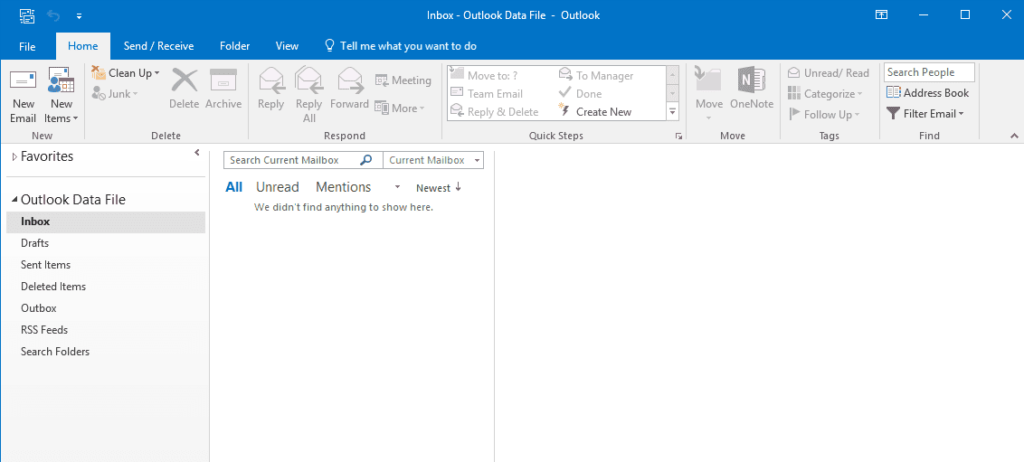Comment utiliser le ruban Outlook
ce qu’il faut savoir
- Famille Onglets sur le ruban : envoyez et recevez des e-mails et où se déroule la plupart de vos activités dans Outlook.
- document Onglets : modifiez les options Outlook et imprimez les e-mails, le calendrier et les listes de tâches.
- envoyer recevoir Onglets : envoyez et recevez des e-mails, gérez les téléchargements ou le comportement du serveur.
Cet article explique comment utiliser le ruban Outlook pour ouvrir, imprimer et enregistrer des messages électroniques dans Outlook pour Microsoft 365, Outlook 2019, Outlook 2016 et Outlook 2013.
Onglet Accueil sur le ruban
Lors de l’ouverture d’Outlook, le programme affiche automatiquement la page d’accueil Onglets du ruban. C’est là que vous envoyez et recevez des e-mails, et où se déroule la plupart de vos activités dans Outlook. Les boutons de commande de l’onglet Accueil sont organisés en groupes.
Voici ce que vous trouverez dans chaque groupe :
-
nouveau groupe: choisir nouveau courrier Créez un nouveau message.choisir Nouvelle chose Affiche une liste d’options pour créer des rendez-vous, des tâches, et plus.
-
supprimer le groupe: choisir effacer Supprimer les e-mails sélectionnés.choisir ignorer, nettoyerou Déchets Contrôlez la façon dont les e-mails sont traités lorsqu’ils sont reçus.
-
groupe de réponse: utilisez ces commandes Réponse, Répondre à tousou vers l’avant informations. Vous pouvez également organiser des réunions et accéder à davantage de méthodes de réponse.
-
Groupe d’étapes rapides: Utilisez les commandes de ce groupe pour déplacer des messages vers des dossiers, répondre à des messages ou supprimer des messages.Il existe d’autres commandes de raccourci comme mouvement, e-mail de l’équipe, Au directeur, Achevéeet créer un nouveau. Pour trouver d’autres commandes, choisissez Gérer les étapes rapides (la flèche dans le coin inférieur droit du groupe).
-
groupe mobile: Trouvez des options pour déplacer du courrier, créer des règles ou accéder à OneNote.
-
groupe d’étiquettes: Utilisez les commandes de ce groupe pour marquer les messages comme lus ou non lus, catégoriser les messages ou ajouter des indicateurs de suivi.
-
Rechercher des groupes: utilisez ces commandes pour rechercher des contacts, accéder à vos contacts ou filtrer les e-mails.
Trouver d’autres commandes
Outre l’onglet Accueil du ruban, il existe plusieurs autres onglets. Chacun de ces onglets contient des commandes associées au nom de l’onglet. En plus de l’onglet Accueil, il existe quatre onglets :
-
onglet fichier: Contient des commandes pour modifier les options d’Outlook et l’impression E-mail, calendrier et liste de tâches.
-
Onglet Envoyer/Recevoir: Contient des commandes pour envoyer et recevoir des e-mails. Il existe également des commandes pour gérer le comportement du serveur de téléchargement et de messagerie.
-
onglet dossier: Contient des commandes pour gérer les dossiers et les propriétés des e-mails.
-
Onglet Affichage: utilisez ces commandes pour modifier la disposition Outlook de la conversation, l’aperçu du message, le volet de lecture, le volet des tâches et le volet des personnes.
Ruban Outlook
Le ruban Outlook est un ensemble de barres d’outils avec plusieurs onglets qui contiennent des commandes pour les tâches courantes. Le ruban s’ajuste en fonction de ce que vous faites dans Outlook. Par exemple, si vous travaillez avec des pièces jointes, l’onglet Pièces jointes apparaîtra. Après avoir envoyé ou téléchargé une pièce jointe et être allé à un autre e-mail, l’onglet des pièces jointes disparaît car il n’est plus nécessaire.
Modifier l’apparence du ruban
Réduisez le ruban s’il prend trop de place et que vous souhaitez voir plus de la zone de message Outlook.choisir commutateur ruban (Il s’agit de la flèche dans le coin inférieur droit du ruban) Réduisez ou développez le ruban.
Lorsque le ruban est réduit dans Outlook 2019 et Outlook pour Microsoft 365, les commandes que vous utilisez le plus souvent apparaissent sur chaque onglet. Dans les versions antérieures d’Outlook, seul le nom de l’onglet était affiché.
Merci de nous en informer!
Recevez les dernières nouvelles technologiques publiées quotidiennement
abonnement
Dites-nous pourquoi !
D’autres détails ne sont pas assez difficiles à comprendre